- Schoo(スクー)の解約や退会って難しいの?
- 解約したのに請求が続いたらどうしよう…
- スムーズに退会する方法が知りたい!
Schoo(スクー)の有料会員を解約・退会したいけれど、手続きが面倒だったり、解約後に思わぬトラブルが起きないか不安に感じていませんか?
手続きを間違えると、知らないうちに継続課金されることもあります。実際に「解約できていなかった」と後悔する人も少なくありません。
本記事では、Schoo(スクー)の解約・退会の正しい方法をわかりやすく解説します。さらに、解約・退会時の注意点も紹介するので、後から後悔しないための参考になります。
この記事を読めば、Schoo(スクー)の解約・退会をスムーズに完了させ、不安なく手続きを進めることができます。ぜひ最後まで読んで、安心して解約・退会を進めましょう!
※参考までに自己啓発としていつでもどこでもオンライン動画学習ができるSchoo・Udemyという2つのサービスがあります。興味がある方はチェックしてみてください。
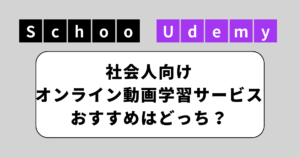
「通勤・通学、家事や運動中のスキマ時間に、知識を耳でインプットしませんか?」
本を開く時間がなくても、Amazon Audibleなら耳で聴くだけ。移動中にビジネス書でスキルアップ、家事をしながら自己啓発、運動をしながら学びを深めることもできます。最大3.5倍速再生で、短い時間でも効率よくインプット可能。
今なら30日間無料体験。スキマ時間を、知識と成長の時間に変えてみませんか?
【30秒で完了】スクーの有料会員の解約方法
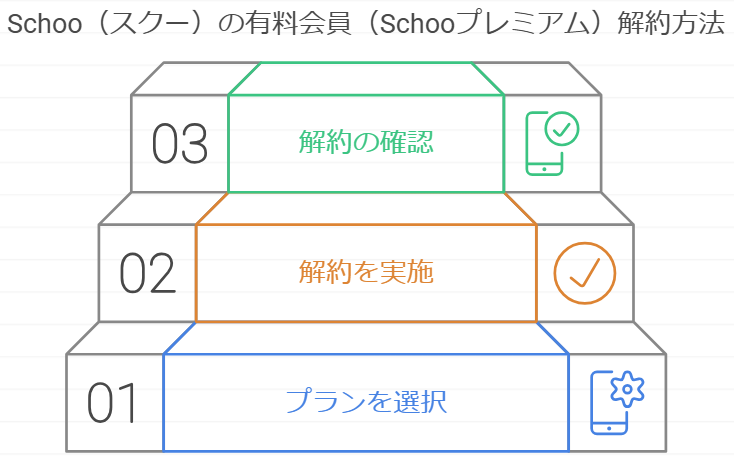
Schoo(スクー)の有料会員の解約方法を解説します。
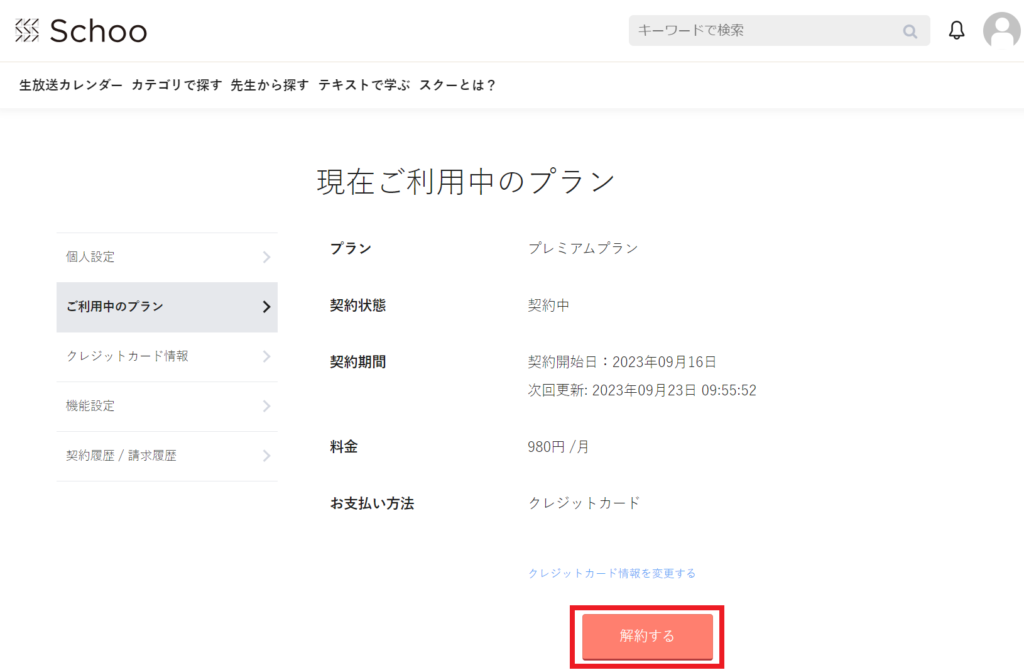
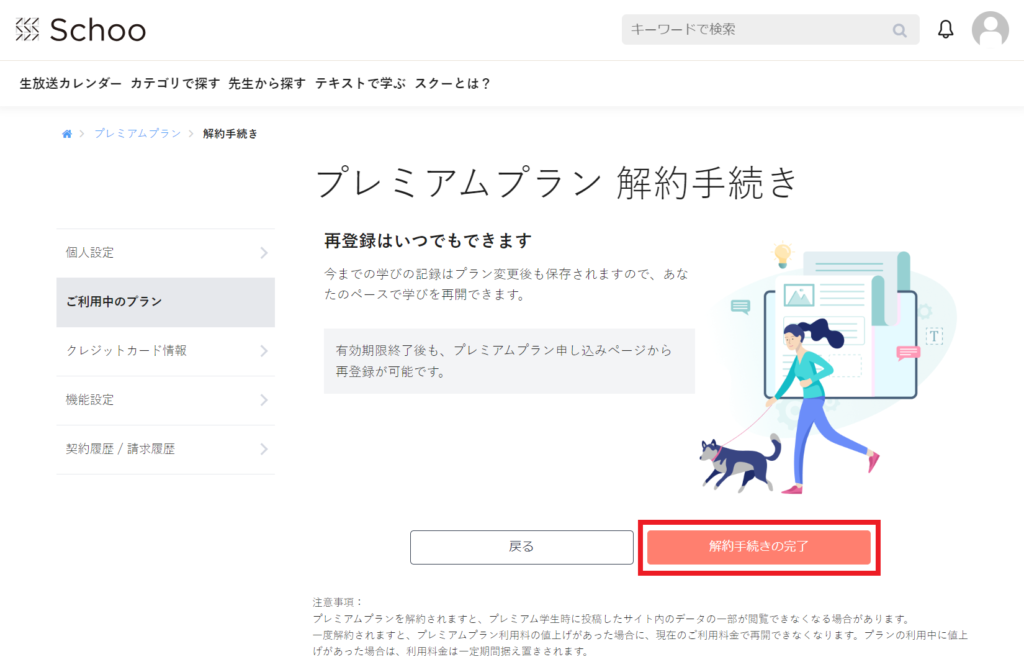
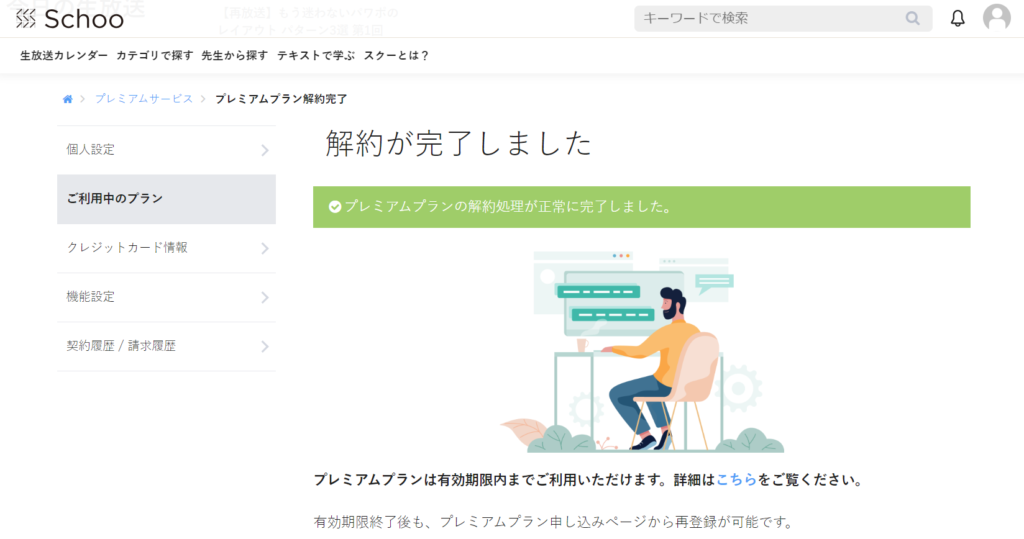
念のため、契約状態を確認すると「解約済み」となっています。また、解約済でも、有効期限の間は有料会員であるプレミアムプランのサービスが使えます。
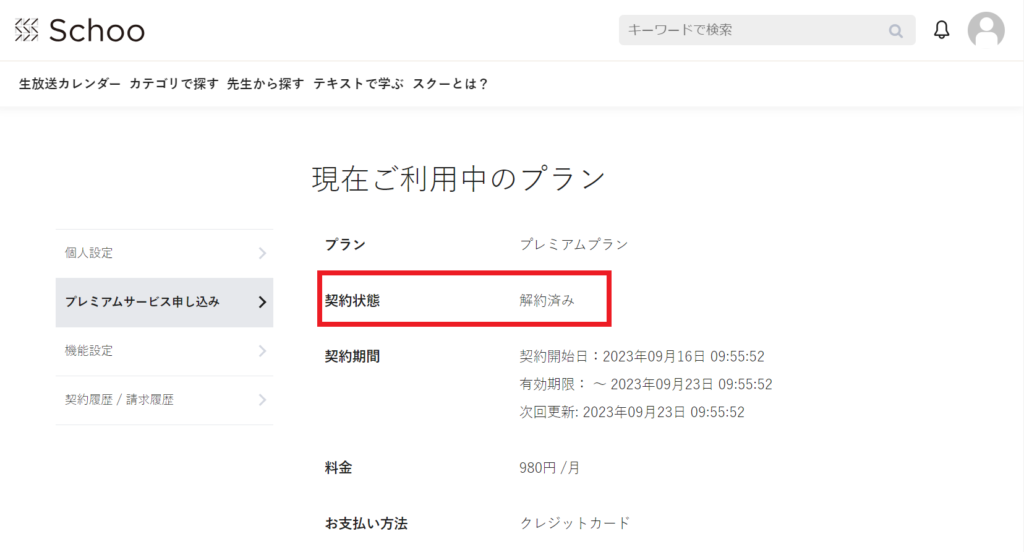
カード決済・携帯キャリア決済(docomo・au・SoftBank)の場合は上記の解約手順になります。App Storeのサブスクリプション契約やGoogle Playでの定期購入は解約手順が異なります。アプリのアンインストールでは解約したことになりませんので、Apple Store・Google Playのどのアプリでも共通のサブスクリプション解約手順にのっとって解約してください。
スクーを解約する際の注意点
Schoo(スクー)では、カード決済・携帯キャリア決済(docomo・au・SoftBank)の1ヶ月ごとのプランで契約の場合、月中で解約しても日割り計算で料金が安くなるわけではなく、1ヶ月分の料金が請求されます。
また、カード決済の年間契約の場合、2021年5月1日以降から契約が自動更新になっているため、契約を更新したくない場合は手動で解約する必要があります。
【1分で完了】スクーの退会方法
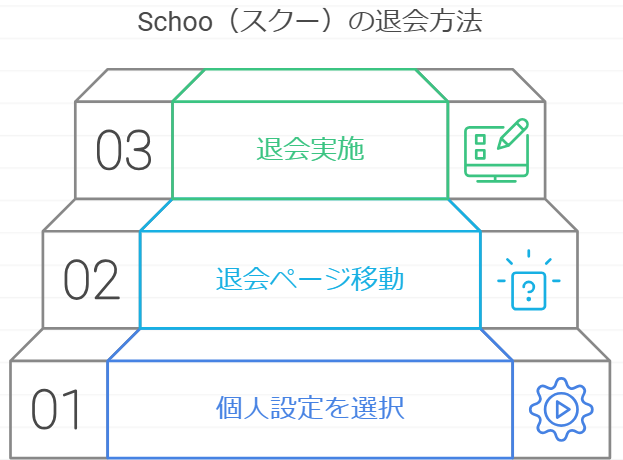
Schoo(スクー)の退会方法を解説します。
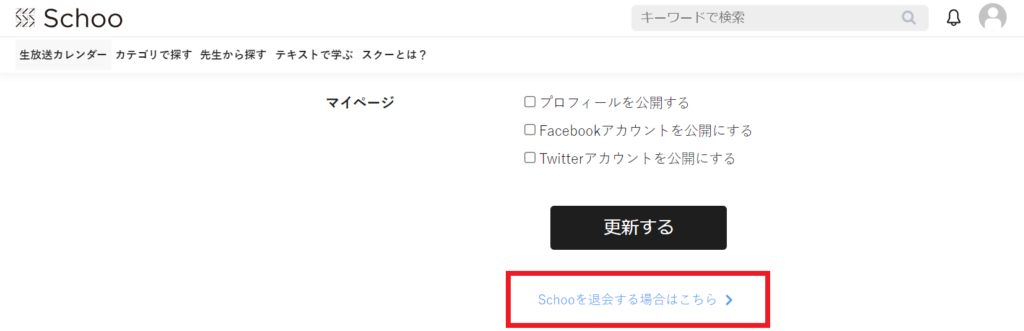
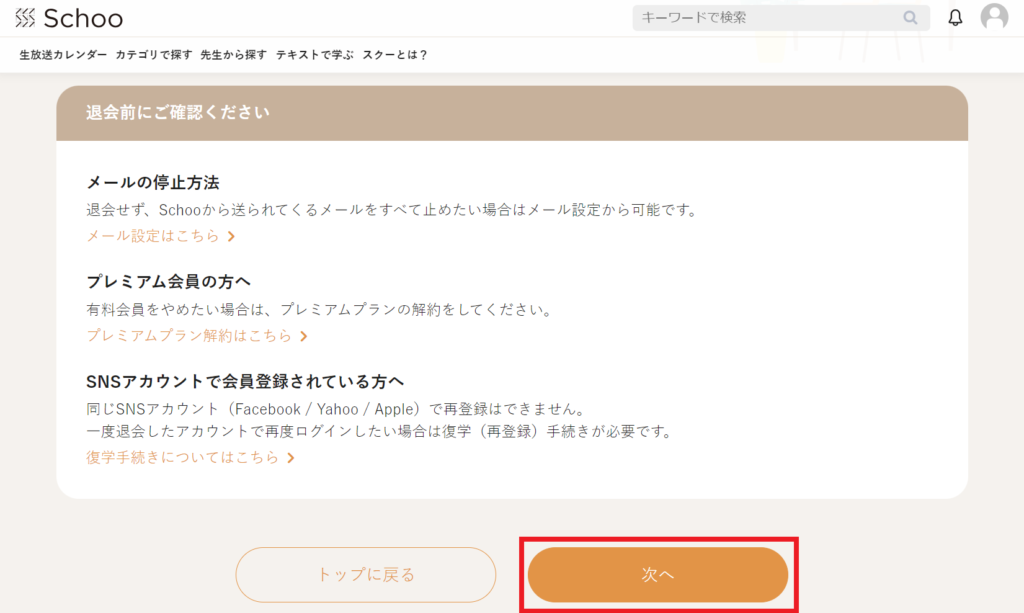
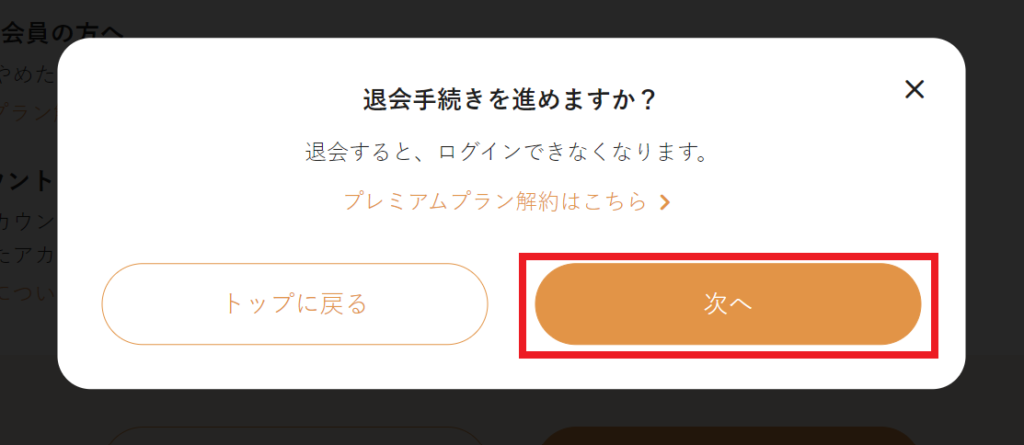
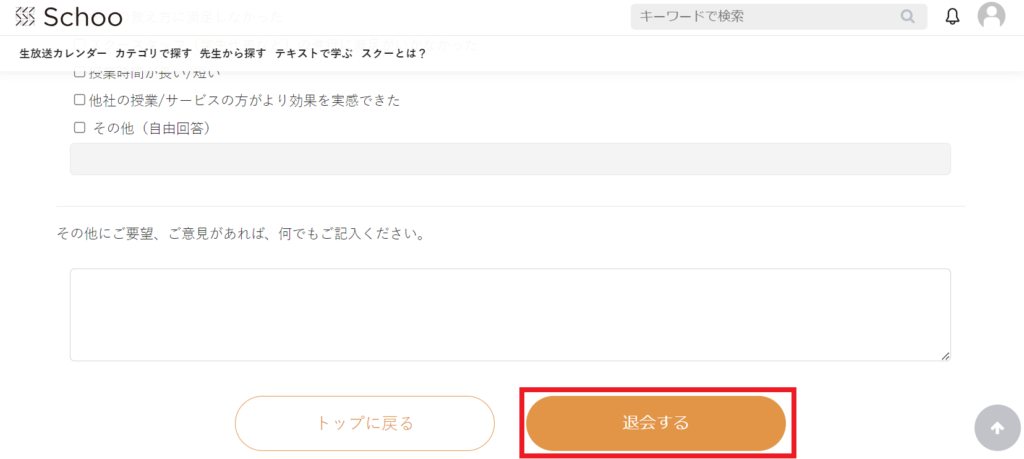
スクーを退会する際の注意点
Schoo(スクー)の受講履歴・コメント履歴・過去の受講状況、および受けたい授業・お気に入り授業などのリストは見れなくなります。必要な情報は事前に取得しておきましょう。
スクーの有料会員の解約・退会方法を後悔のないようにしましょう!
Schoo(スクー)の有料会員の解約や退会は、手順を間違えると「解約できていなかった…」と後悔することがあります。この記事で紹介した方法を参考に、正しく手続きを進めましょう。
特に、解約と退会の違いや注意点を理解しておくことが大切です。スムーズにスクーを解約・退会して、安心して次のステップへ進みましょう!

